هنگام کار با سیستم عامل ، مسئله تزئین و طراحی ویندوز ، دسک تاپ و سایر اجزا همیشه مطرح بوده است. علاوه بر تم هایی که می توانید نصب کنید ، می توانید با تغییر شکل نشانگرها خود را معما کنید. شاید نشانگرهای استاندارد منسوخ شده باشند ، یا شما به سادگی از روال کار آنها خسته شده اید. بسیاری از برنامه ها در اینترنت می توانند به تغییر مکان نما کمک کنند.
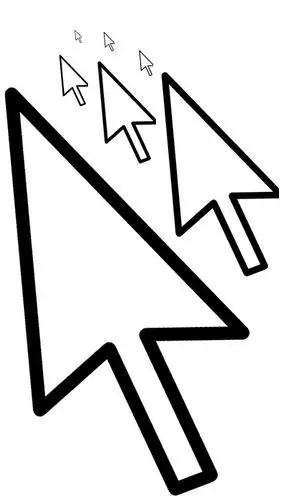
ضروری است
- - تنظیمات موس
- - نرم افزار CursorXP
دستورالعمل ها
مرحله 1
تغییر در طراحی نشانگرهای ماوس با استفاده از برنامه های تخصصی یا بدون آنها انجام می شود. بهترین تم های مکان نما سه بعدی رم زیادی را اشغال می کند. بنابراین ، نصب مکان نما با کیفیت بالا و خوب در تنظیمات ضعیف رایانه نامطلوب است. پرونده های مکان نما در نظر گرفته شده برای سیستم عامل شما باید در پوشه cursors کپی شوند: C: / WINDOWS / Cursors.
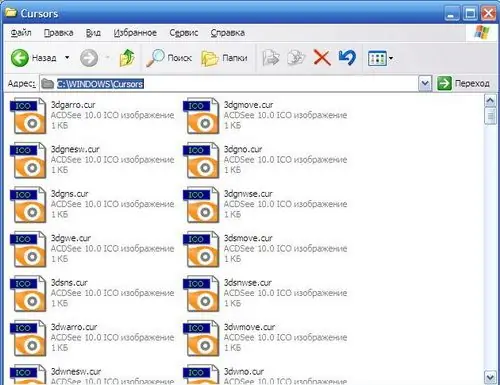
گام 2
با استفاده از تنظیمات ماوس می توان به راحتی مکان نما را تغییر داد. برای تغییر مکان نما ، موارد زیر را انجام دهید: منوی "شروع" - "صفحه کنترل" را باز کنید. در پنجره باز شده ، بخش "ماوس" را پیدا کنید - با دوبار کلیک روی دکمه سمت چپ ماوس آن را باز کنید - پنجره "Properties: Mouse" باز می شود. در این پنجره ، برگه "اشاره گرها" را پیدا کرده و در بخش "طرح" ، از لیست کشویی ، موضوع مورد نظر خود را انتخاب کنید. پس از انتخاب موضوعی که دوست دارید ، روی "اعمال" و سپس "تأیید" کلیک کنید.
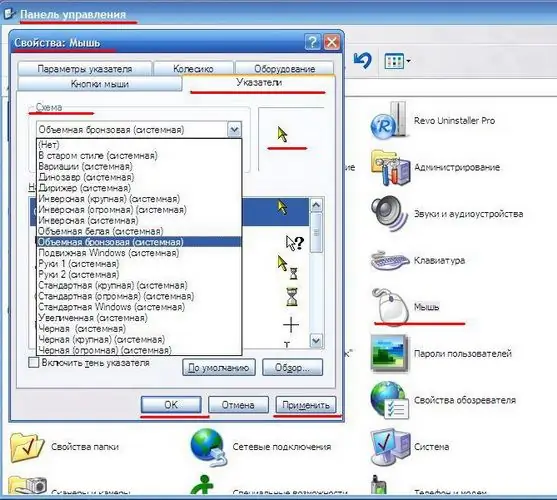
مرحله 3
اگر رایانه شما از کمبود حافظه رم رنج نمی برد ، در صورت تمایل برنامه CursorXP را از اینترنت بارگیری کنید. این برنامه به شما این امکان را می دهد تا علاوه بر تغییر ظاهر نشانگرهای ماوس ، به شما در ویرایش نشانگرهایی که دوست دارید نیز کمک کند. این برنامه با چندین تم مکان نما همراه است. موضوعات نشانگر اضافی را می توانید از وب سایت رسمی بارگیری کنید.
پس از نصب ، برنامه را اجرا کنید و هر موضوع مکان نما را امتحان کنید. با استفاده از برنامه می توانید ظاهر نشانگرهای خود را هم در برنامه و هم در رابط "Properties: Mouse" تغییر دهید. نحوه باز کردن این رابط - در پاراگراف بالا نوشته شده است.







